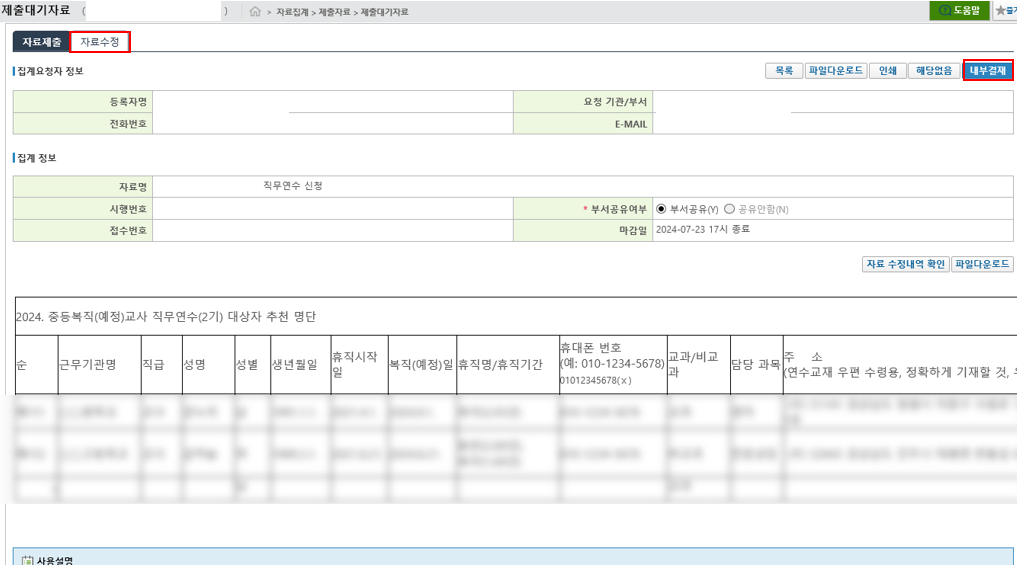학기말이 되면 상장작업때문에 정신없이 바쁜 하루하루가 펼쳐집니다 ㅠㅠ
학년말이 되면 더 정신없이 바쁘겠죠...?
오늘은 수상대장(상장)업무를 하시는 분들에게 정말 기초적인(?)부분을 알려드립니다.
*사실 저도 상장업무 올해 처음이에요...ㅎㅎ
같이 으쌰으쌰!
*참고로 학기초에 배부되는 임명장같은 경우는 상장대장에 등록하지않고 배부합니다.

1. 업무포털→ 나이스 접속 후 교육행정지원(학교마다 명칭 다를수있음) → 수상경력 클릭

2. 수상경력 클릭하면 왼쪽편에 탭이 생길거에요. 수상대장관리를 클릭해주시면 옆에 화면이 나올겁니다.
조회를 눌러주시면 아래탭들이 활성화됩니다 :)

3. 개인/단체수상등록 클릭

4. 개인/단체 구분해서 넣기 → 수상명입력 (학교시상규정을 꼭 참고하시고 수상명을 입력해주세요)
*학생부기재요령 예시는 표창장(선행부문), 교과우수상(과목) 정도로 나와있습니다. 경남기준 기재요령 p.74참고
→ 수상년월일(상장배부할 날짜로 입력해주세요)
→수여기관은 학교명으로 기재되어있을겁니다.
→참가대상(참가인원)을 적어주시는데 이게 상장마다 참가대상이 다릅니다... 꼭 확인하고 하세요 ㅠㅠ
저는 이거 확인을 놓쳐서 기결취소하고 다시 올렸어요......
예시)
| 상 종류 | 참가대상 |
| 교과우수상 | 수강자 |
| 표창장 | 전교생(OOO명) |
| 미술대회 | 참가자(OO명) |
→학생추가하기를 눌러주세요

5. 해당 상장을 받을 학생의 이름을 검색하여 주세요.
검색 했을때 한명일 경우 자동추가됨 / 동명이인이 있을경우 해당학생을 체크하여 '추가'를 눌러주셔야합니다.
→ 해당학생들을 모두 추가 한 후 닫기를 눌러주세요.

6. 이런식으로 화면에 학생이 추가되었다면 저장 버튼을 눌러줍니다.

7. 그러면 수상대장관리 목록에 추가한 학생들이 주르륵- 뜰거에요.
→ 승인요청 → 결재라인 선택후 상신하면 끝

8. 상신이 진행중이면 요렇게 뜨고 완료되면 완료라고 뜹니다.
상장대장 승인할때 학교시상 규정 꼭 확인 후 승인해야합니다.
안그러면 같은 일을 반복하게되는 대참사가 발생😭
슬기로운 학교생활을 위해 화이팅~~!
'학교업무' 카테고리의 다른 글
| [1편]출결관리-나이스와 출결서류 대조하기 (0) | 2024.07.22 |
|---|---|
| K-에듀파인 지출품의 올리는 방법 (0) | 2024.07.18 |
| k-에듀파인 자료집계 보고 방법 (0) | 2024.07.15 |
| K-에듀파인 가정통신문 등록 및 사용방법 (0) | 2024.07.11 |
| K-에듀파인 기안문(공문) 작성방법 (0) | 2024.07.09 |